WPS演示里的文字设置成连续闪烁的方法
1.首先选择要闪烁的文本,右键点击鼠标,点击“自定义动画”,如图所示:
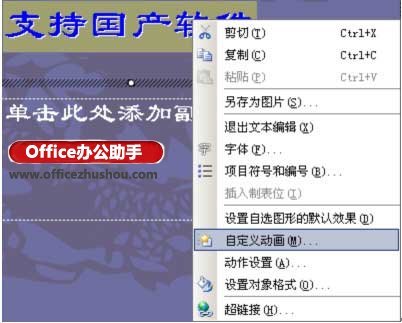
2.点击“添加效果”中的“强调”,然后点击“其他效果”,如图所示:

3.在“添加强调效果”菜单中,选择“闪烁”并点击“确定”,如图所示:
2013年WPS演示快速改变图片形状
插入WPS后,改变其形状的最快方法是什么?接下来,我将介绍一种更好的方法。至于快速,这取决于用户自己的经验。 插入图片后,复制图片并移动到下一个位置。 (2)点击菜单栏-插入-形状,选择同心圆。 (3)画同心圆,覆盖图片,将所需部分留在中心圆内。 右击同心圆设置对象格式。 选

4.选择设置栏中的“计时”项目,如图所示:

5.在“计时”栏中,将“重复”项目更改为“直到下次点击”,如图所示:

6.单击“确定”完成。

WPS演示设置自动保存方法
WPS演示设置自动保存的方法 1.开始查看桌面并打开WPS演示。 2.打开WPS演示后,单击WPS演示,然后选择右下角的选项,然后单击打开。 3.点击选项后,将显示选项对话框。 4.在选项栏中切换到正常和保存,并根据需要调整恢复选项的时间间隔。 5.调整时间后,选择保存选项,




